GetCourse प्रक्रियाओं का उपयोग किसी ग्राहक के बारे में जानकारी तथा उन पर की जाने वाली कार्रवाई के प्रकार को Bothelp को भेजने के लिए किया जा सकता है।
ऐसी क्रियाएँ BotHelp में बॉट लॉजिक और बॉट में सब्सक्राइबर की वर्तमान स्थिति पर निर्भर नहीं करतीं। इसलिए, इन्हें GetCourse की प्रक्रिया से सीधे किसी भी समय किया जा सकता है।
यह कार्रवाई उन उपयोगकर्ताओं के लिए की जाएगी जो पहले से ही BotHelp में आवश्यक चैनल के ग्राहक हैं और GetCourse को भेजे गए हैं।
किसी ग्राहक को GetCourse में स्थानांतरित करने के बारे में अधिक जानकारी:
उपलब्ध कार्यों की सूची
- सब्सक्राइबर में टैग जोड़ें.
- सब्सक्राइबर से टैग हटाएँ.
- सब्सक्राइबर कस्टम फ़ील्ड का मान बदलें.
- ऑटो-मेलिंग सूची में एक ग्राहक जोड़ें।
- ग्राहक को ऑटो-मेलिंग से हटाएँ।
- किसी विशिष्ट चरण पर बॉट में ग्राहक जोड़ें.
- बॉट से सब्सक्राइबर को हटाएँ (सब्सक्राइबर के लिए बॉट बंद करें)।
आइए एक कार्य के उदाहरण का उपयोग करके एक प्रक्रिया बनाएं, जहां आपको आगे विभाजन के लिए उन ग्राहकों को टैग करना होगा जिनके पास कुछ निश्चित भुगतान वाले ऑफर हैं।
GetCourse पर एक प्रक्रिया बनाना
1. एक प्रक्रिया बनाएँ
- "कार्य" - "प्रक्रियाएँ" अनुभाग पर जाएँ और प्रक्रिया बनाएँ ।
- प्रक्रिया का नाम "BotHelp को टैग पास करना" रखें।
- ऑब्जेक्ट प्रकार "ऑर्डर" का चयन करें.
- टेम्पलेट "बिना टेम्पलेट".
- बनाएँ क्लिक करें .
2. सामान्य सेटिंग्स
- "बल्क टास्क निर्माण" अनुभाग में, "आवधिक जाँच" चुनें।
आवधिक जाँच से कार्य तुरंत निर्धारित नहीं होते, बल्कि 5-15 मिनट के भीतर निर्धारित हो जाते हैं। - यदि प्रक्रिया पूरी हो गई है या भुगतान हो गया है, तो ऑब्जेक्ट प्रविष्टि नियमों में, उस प्रस्ताव को निर्दिष्ट और चुनें जिसके आधार पर अंक दिए जाएँगे। आप कई प्रस्ताव जोड़ सकते हैं।
- "सहेजें" पर क्लिक करें
उदाहरण:
3. एक प्रक्रिया बनाना
सामान्य सेटिंग्स के बाद, आपको "प्रक्रिया" टैब पर जाना होगा और "स्थिति" ब्लॉक जोड़ना होगा
- शर्त "ऑर्डर बनाया गया"
यह शर्त "ऑर्डर" - "ऑफ़र" - आपका ऑफ़र है, जिसके होने पर आपको मार्क ट्रांसफर करना होगा। आप " या" ।
यदि शर्त पूरी नहीं होती (नहीं), तो हम प्रक्रिया को पूरा करने की ओर बढ़ते हैं।
- "प्रक्रिया समाप्ति" को ब्लॉक करें
एक सकारात्मक जोड़ें और ऑर्डर निर्माण शर्त को पूरा करने में विफलता को प्रक्रिया की पूर्णता के साथ जोड़ें।
- शर्त "ऑर्डर भुगतान किया गया"
- "ऑर्डर" - "भुगतान किया गया" - "हाँ" शर्त जोड़ें।
- "ऑर्डर बनाया गया" और "ऑर्डर भुगतान किया गया" शर्तों को संयोजित करें.
- यदि शर्त पूरी नहीं होती (नहीं), तो "प्रक्रिया समाप्त करें" पर स्विच करें।
- यदि शर्त पूरी होती है (हाँ), तो “ऑपरेशन” ब्लॉक - “कॉल यूआरएल” पर जाएँ।
- ब्लॉक ऑपरेशन - कॉल URL
ऑपरेशन प्रकार का एक नया ब्लॉक जोड़ें, कॉल URL चुनें और सहेजें।
"ऑपरेशन" सेटिंग में, निर्दिष्ट करें:
- ऑपरेशन का नाम: "स्थानांतरण लेबल".
- विधि "POST".
- URL फ़ील्ड में, वह लिंक दर्ज करें जिसे आप अपनी आवश्यकता के अनुसार उत्पन्न करेंगे। कार्रवाई के लिए लिंक की सूची
हमारे उदाहरण में:https://gc.bothelp.io?domain_name=onlineschool&token=12345b242e1ec47878a3751f9f78a8e737d09567696b24b0a123456789999&email={object.user.email}&phone={object.user.phone}&actions[add_tag]=BuyerMyTrain
4. बाकी को डिफ़ॉल्ट के रूप में छोड़ दें। सहेजें।
- सभी कनेक्शनों को सही ढंग से निर्दिष्ट करना न भूलें।
"ऑर्डर भुगतान किया गया" शर्त के सफल निष्पादन को आईडी स्थानांतरण के "ऑपरेशन" ब्लॉक के साथ जोड़ें।
ऑपरेशन ब्लॉक को प्रोसेस टर्मिनेशन ब्लॉक से कनेक्ट करें।
सुनिश्चित करें कि आपकी प्रक्रिया प्रवाह स्क्रीनशॉट से बिल्कुल मेल खाता है।
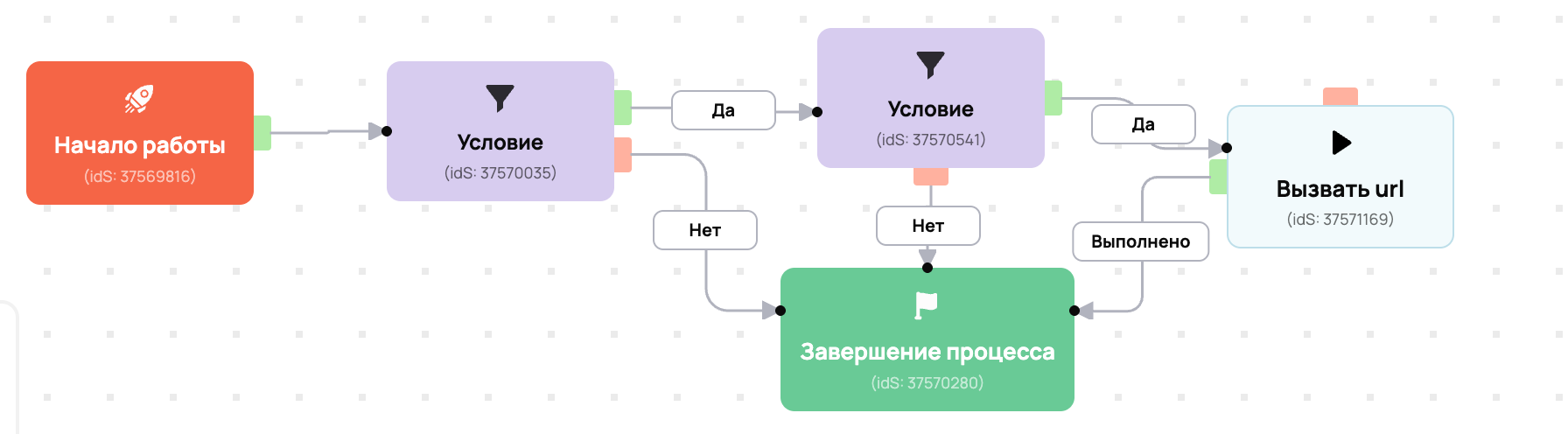
प्रक्रिया शुरू करें और सुनिश्चित करें कि यह सक्रिय है।

कार्रवाई के लिए लिंक की सूची
सभी क्रियाओं को सेट अप करने के लिए, आपको BotHelp SecretKey की आवश्यकता होगी, और अलग-अलग क्रियाओं के लिए - Step Ref, Bot Ref और Auto-distribution Ref की आवश्यकता होगी। यह डेटा कहाँ और कैसे प्राप्त करें, इसके निर्देश नीचे दिए गए हैं ↓
महत्वपूर्ण! email={object.user.email}&phone={object.user.phone} फ़ील्ड के बजाय idBotHelp={object.user.bothelp_id} लिखना होगा ।
ऐसा करने के निर्देश ।
- सब्सक्राइबर में एक टैग जोड़ें [add_tag].
- यह क्रिया चयनित BotHelp ग्राहक में निर्दिष्ट लेबल जोड़ देती है।
- महत्वपूर्ण! इस नाम का एक टैग आपके BotHelp खाते में पहले से ही बना होना चाहिए। अन्यथा, इसे चयनित सब्सक्राइबर में नहीं जोड़ा जाएगा।
- महत्वपूर्ण! लेबल नाम में सिरिलिक और विशेष वर्णों (!, ?, #, आदि) का उपयोग करने की अनुशंसा नहीं की जाती है। लिंक के सही ढंग से काम करने के लिए, ऐसे लेबल नामों को एन्कोड किया जाना चाहिए, एक उदाहरण यहाँ दिया गया है । लिंक में पहले से एन्कोड किया गया मान डालें। यदि लेबल नाम अंग्रेज़ी में है, तो एन्कोडिंग की आवश्यकता नहीं है।
https://gc.bothelp.io?domain_name={%आपका डोमेन Bothelp में%}&token={%आपकी गुप्त कुंजी BotHelp खाते से%}&email={object.user.email}&phone={object.user.phone}&actions[add_tag]={%BotHelp खाते से लेबल नाम%}
1. {%BotHelp में आपका डोमेन%} = खाता नाम
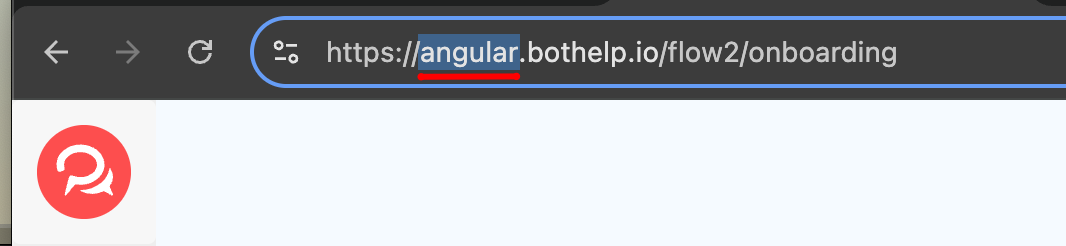
2. {%BotHelp खाते से आपकी गुप्त कुंजी%} = "सेटिंग" अनुभाग में कुंजी, "एकीकरण", GetCourse के साथ ब्लॉक करें
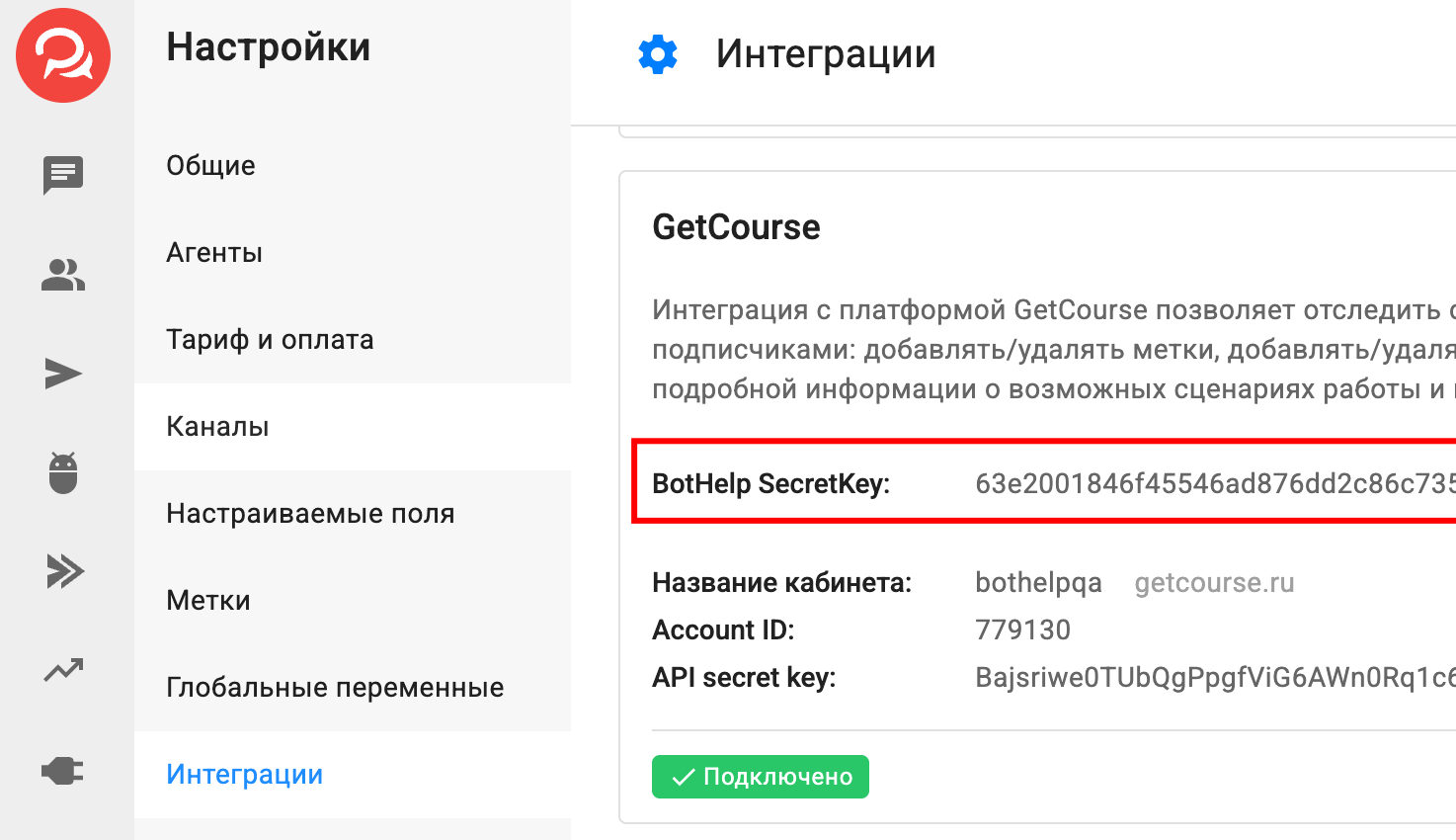
तैयार लिंक का उदाहरण:
https://gc.bothelp.io?domain_name=onlineschool&token=12345b242e1ec47878a3751f9f78a8e737d09567696b24b0a123456789999&email={object.user.email}&phone={object.user.phone}&actions[add_tag]=BuyerMyTrain
- सब्सक्राइबर [del_tag] से टैग हटाएं.
- यह क्रिया चयनित BotHelp ग्राहक से निर्दिष्ट लेबल हटा देती है।
लेबल नाम में सिरिलिक और विशेष वर्णों (!, ?, #, आदि) का उपयोग करने की अनुशंसा नहीं की जाती है।
- यह क्रिया चयनित BotHelp ग्राहक से निर्दिष्ट लेबल हटा देती है।
https://gc.bothelp.io?domain_name={%आपका डोमेन Bothelp में%}&token={%आपकी गुप्त कुंजी BotHelp खाते से%}&email={object.user.email}&phone={object.user.phone}&actions[del_tag]={%BotHelp खाते से लेबल नाम%}
- सब्सक्राइबर कस्टम फ़ील्ड [set_field] का मान बदलें.
- यह क्रिया चयनित BotHelp ग्राहक के लिए निर्दिष्ट फ़ील्ड में एक नया मान सेट करती है।
फ़ील्ड के नाम और मान में, साथ ही लेबल के लिए, सिरिलिक और विशेष वर्णों (!, ?, # और अन्य) का उपयोग करने की अनुशंसा नहीं की जाती है। आप एन्कोडिंग विधियों के बारे में ऊपर पढ़ सकते हैं ↑
- यह क्रिया चयनित BotHelp ग्राहक के लिए निर्दिष्ट फ़ील्ड में एक नया मान सेट करती है।
https://gc.bothelp.io?domain_name={%आपका डोमेन Bothelp में%}&token={%आपकी गुप्त कुंजी BotHelp खाते से%}&email={object.user.email}&phone={object.user.phone}&actions[set_field]={%Field name%}&actions[set_field_value]={%Field value%}
- ऑटो-मेलिंग में सब्सक्राइबर जोड़ें [add_to_funnel].
- यह क्रिया चयनित BotHelp ग्राहक को निर्दिष्ट ऑटो-मेलिंग सूची में जोड़ देती है।
- यह तय करने के लिए कि किसी सब्सक्राइबर को किस ऑटो-मेलिंग सूची में जोड़ना है, आपको लिंक में
{%आपकी ऑटो-मेलिंग सूची का संदर्भ%}। ऑटो-मेलिंग सूची का संदर्भ कैसे प्राप्त करें - नीचे दिए गए निर्देशों में जानें ↓
https://gc.bothelp.io?domain_name={%आपका डोमेन Bothelp में%}&token={%आपकी गुप्त कुंजी BotHelp खाते से%}&email={object.user.email}&phone={object.user.phone}&actions[add_to_funnel]={%आपके ऑटो-वितरण का संदर्भ%}
- ऑटो-मेलिंग से सब्सक्राइबर को हटाएँ [remove_from_funnel].
- ऐसा करने से चयनित BotHelp सब्सक्राइबर निर्दिष्ट ऑटो-लिस्ट से हट जाएगा। सब्सक्राइबर को अब इस ऑटो-लिस्ट से संदेश प्राप्त नहीं होंगे।
- यह निर्धारित करने के लिए कि आपको किस ऑटो-मेलिंग से किसी सब्सक्राइबर को हटाना है, आपको लिंक में
{%आपके ऑटो-मेलिंग का संदर्भ%}। ऑटो-मेलिंग का संदर्भ कैसे प्राप्त करें - नीचे दिए गए निर्देशों में जानें ↓
https://gc.bothelp.io?domain_name={%आपका डोमेन Bothelp में%}&token={%आपकी गुप्त कुंजी BotHelp खाते से%}&email={object.user.email}&phone={object.user.phone}&actions[remove_from_funnel]={%आपके ऑटो-वितरण का संदर्भ%}
- किसी विशिष्ट चरण [run_bot] पर बॉट में एक ग्राहक जोड़ें.
- यह क्रिया चयनित BotHelp ग्राहक को एक विशिष्ट बॉट चरण पर निर्दिष्ट बहु-चरणीय बॉट में जोड़ती है।
- यह निर्धारित करने के लिए कि आपको किस बॉट और चरण में सब्सक्राइबर जोड़ना है, दोनों के लिंक में
{%आपके बॉट का संदर्भ%}और{%आपके बॉट के चरण का संदर्भ%}। बॉट और उसके चरण का संदर्भ कैसे प्राप्त करें - नीचे दिए गए निर्देश देखें ↓ - यदि आप लिंक में रेफ़रेंस चरण के लिए कोई फ़ील्ड नहीं जोड़ते हैं, तो सब्सक्राइबर के लिए बॉट डिफ़ॉल्ट रूप से पहले चरण "प्रारंभ" से शुरू होगा।
- यदि आप लिंक में कोई गलत चरण संदर्भ निर्दिष्ट करते हैं (उदाहरण के लिए, चरण हटा दिया गया था), तो सब्सक्राइबर के लिए बॉट डिफ़ॉल्ट रूप से पहले चरण "प्रारंभ" से शुरू होगा। हम बॉट में चरण के नाम में यह नोट करने की सलाह देते हैं कि यह चरण एकीकरण में शामिल है।
https://gc.bothelp.io?domain_name={%आपका डोमेन Bothelp में%}&token={%आपकी गुप्त कुंजी BotHelp खाते से%}&email={object.user.email}&phone={object.user.phone}&actions[run_bot]={%आपके बॉट का संदर्भ%}&actions[step_ref]={%आपके बॉट चरण का संदर्भ%}
- बॉट से सब्सक्राइबर को हटाएँ (सब्सक्राइबर के लिए बॉट रोकें) [stop_bot].
- यह क्रिया चयनित BotHelp सब्सक्राइबर को बहु-चरणीय बॉट से हटा देती है। बॉट केवल इसी सब्सक्राइबर के लिए काम करना बंद कर देता है।
- यह तय करने के लिए कि किसी सब्सक्राइबर को किस बॉट से हटाना है, आपको लिंक में
{%आपके बॉट का रेफ़रेंस%}। बॉट का रेफ़रेंस कैसे प्राप्त करें - नीचे दिए गए निर्देश देखें ↓
https://gc.bothelp.io?domain_name={%आपका डोमेन Bothelp में%}&token={%आपकी गुप्त कुंजी BotHelp खाते से%}&email={object.user.email}&phone={object.user.phone}&actions[stop_bot]={%आपके बॉट का संदर्भ%}
ये लिंक किस लिए हैं?
इन लिंक के साथ, गेटकोर्स सब्सक्राइबर और एक्शन प्रकार डेटा भेजता है ताकि बॉटहेल्प चयनित सब्सक्राइबर पर निर्दिष्ट कार्रवाई कर सके।
लिंक में ग्राहक और कार्रवाई के बारे में आवश्यक डेटा शामिल है:
- idBotHelp , BotHelp डेटाबेस में एक विशिष्ट ग्राहक पहचानकर्ता है, जिसके द्वारा BotHelp अपने डेटाबेस में किसी विशिष्ट ग्राहक को खोजता है। BotHelp खाते में, ग्राहक कार्ड में, इस फ़ील्ड को CUID । CUID द्वारा ग्राहक की पहचान करते समय यह अनिवार्य है।
- डोमेन नाम - BotHelp में आपके खाते का नाम। यह फ़ील्ड BotHelp को यह समझने में मदद करती है कि किस खाते में ऐसे ईमेल वाले ग्राहक को खोजना है, और यह निर्दिष्ट SecretKey (टोकन) से उसकी तुलना भी करता है। यह एक आवश्यक फ़ील्ड है।
- डोमेन_नाम पैरामीटर के लिंक में, {%आपका डोमेन Bothelp%} टेक्स्ट के बजाय, आपको BotHelp में अपने खाते का डोमेन निर्दिष्ट करना होगा। कर्ली ब्रैकेट {} और % चिह्न हटा दिए जाने चाहिए। अंतिम प्रविष्टि इस प्रारूप में होगी:
डोमेन_नाम=mybhaccount।
- डोमेन_नाम पैरामीटर के लिंक में, {%आपका डोमेन Bothelp%} टेक्स्ट के बजाय, आपको BotHelp में अपने खाते का डोमेन निर्दिष्ट करना होगा। कर्ली ब्रैकेट {} और % चिह्न हटा दिए जाने चाहिए। अंतिम प्रविष्टि इस प्रारूप में होगी:
- बॉटहेल्प सीक्रेटकी/टोकन — आपके BotHelp खाते की गुप्त कुंजी, जो एकीकरण की सुरक्षा सुनिश्चित करती है। यह एक आवश्यक फ़ील्ड है।
- टोकन पैरामीटर के लिंक में, {%BotHelp खाते से आपकी गुप्त कुंजी%} टेक्स्ट के बजाय, आपको अपने खाते की एकीकरण सेटिंग से BotHelp गुप्त कुंजी निर्दिष्ट करनी होगी। कर्ली ब्रैकेट {} और % चिह्न हटा दिए जाने चाहिए। अंतिम प्रविष्टि इस प्रारूप में होगी:
token=qwerty123456।
- टोकन पैरामीटर के लिंक में, {%BotHelp खाते से आपकी गुप्त कुंजी%} टेक्स्ट के बजाय, आपको अपने खाते की एकीकरण सेटिंग से BotHelp गुप्त कुंजी निर्दिष्ट करनी होगी। कर्ली ब्रैकेट {} और % चिह्न हटा दिए जाने चाहिए। अंतिम प्रविष्टि इस प्रारूप में होगी:
- ईमेल — सब्सक्राइबर का ईमेल। बॉटहेल्प अपने डेटाबेस में किसी विशिष्ट सब्सक्राइबर को खोजने के लिए इसका इस्तेमाल करता है। ईमेल द्वारा सब्सक्राइबर की पहचान करते समय यह एक आवश्यक फ़ील्ड है।
- फ़ोन — सब्सक्राइबर का फ़ोन। अगर ईमेल के ज़रिए कई सब्सक्राइबर हैं, तो BotHelp अपने डेटाबेस में किसी खास सब्सक्राइबर को ढूँढ़ने के लिए भी इसका इस्तेमाल कर सकता है। यह एक वैकल्पिक फ़ील्ड है।
- क्रियाएँ[] — वह पैरामीटर जो सब्सक्राइबर पर की जाने वाली कार्रवाई के प्रकार को निर्दिष्ट करता है। यह एक आवश्यक फ़ील्ड है
- actions[] पैरामीटर के लिंक में, {%Text depends on a specific action%} टेक्स्ट के बजाय, आपको कर्ली ब्रैकेट {} और % चिह्नों के बिना आवश्यक मान निर्दिष्ट करना होगा। अंतिम रिकॉर्ड निम्न प्रारूप में होगा:
actions[add_tag]=metka(किसी सब्सक्राइबर में टैग जोड़ने की क्रिया का उदाहरण)।
- actions[] पैरामीटर के लिंक में, {%Text depends on a specific action%} टेक्स्ट के बजाय, आपको कर्ली ब्रैकेट {} और % चिह्नों के बिना आवश्यक मान निर्दिष्ट करना होगा। अंतिम रिकॉर्ड निम्न प्रारूप में होगा:
महत्वपूर्ण! ईमेल, फ़ोन और idBotHelp फ़ील्ड के लिए दो रिकॉर्डिंग विकल्प उपलब्ध हैं। विकल्प GetCourse में कॉन्फ़िगर की गई प्रक्रिया के प्रकार पर निर्भर करता है।
- "ऑर्डर" प्रक्रियाओं के लिए:
email={object.user.email}&phone={object.user.phone}औरidBotHelp={object.user.bothelp_id}. - "उपयोगकर्ता" द्वारा प्रक्रियाओं के लिए:
email={object.email}&phone={object.phone}औरidBotHelp={object.bothelp_id}. - निर्देश पढ़ें ।
सीक्रेटकी (टोकन) का पता कैसे लगाएं BotHelp
- अपने खाते के नेविगेशन पैनल में "सेटिंग" अनुभाग पर जाएं।
- एकीकरण टैब खोलें.
- GetCourse ब्लॉक ढूंढें और एकीकरण जोड़ें ।
- प्राप्त BotHelp SecretKey की प्रतिलिपि बनाएँ - लिंक में
{%आपकी SecretKey from the BotHelp account%}पाठ के स्थान पर चिपकाया जाना चाहिए
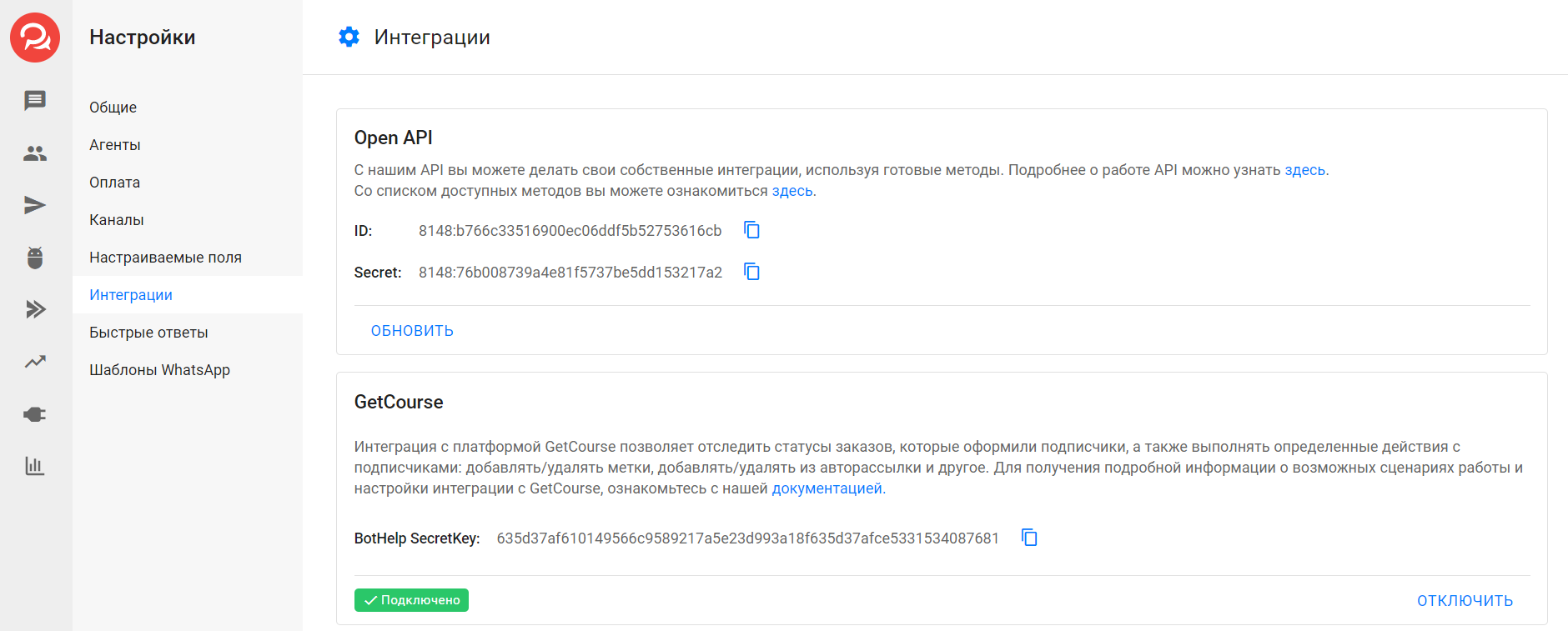
बॉट रेफ़ और स्टेप रेफ़ कहां से प्राप्त करें
बॉट रेफ़
- अपने खाते के नेविगेशन पैनल में "बॉट्स" अनुभाग पर जाएं।
- इच्छित बॉट खोलें.
- ऊपरी दाएं कोने में सेटिंग बटन "गियर" पर क्लिक करें।
- उप-आइटम "सेटिंग्स" पर क्लिक करें।
- खुलने वाली विंडो में, “अतिरिक्त सेटिंग्स” का विस्तार करें।
- खुलने वाली विंडो के सबसे नीचे, "बॉट रेफ़" नामक फ़ील्ड ढूंढें - यह बॉट पहचानकर्ता है।
- लिंक में
{%Ref your bot%}के स्थान पर पेस्ट करें
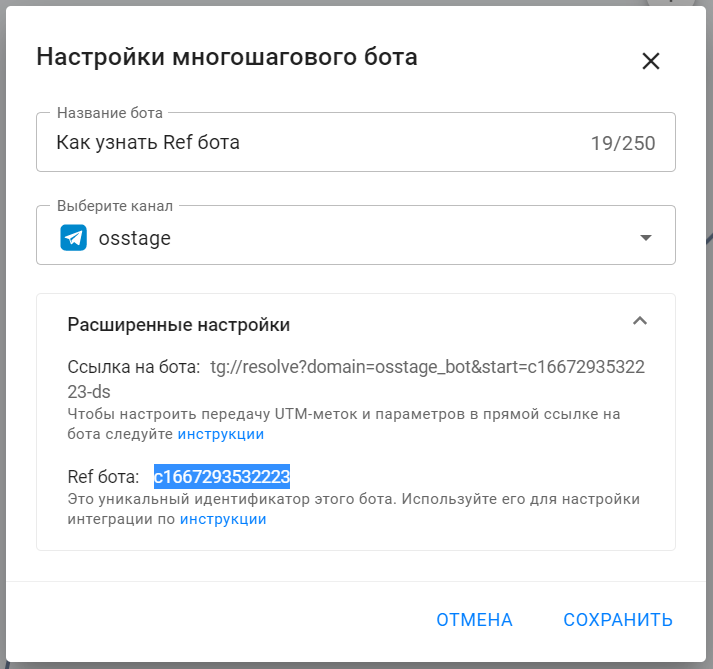
चरण संदर्भ:
- अपने खाते के नेविगेशन पैनल में "बॉट्स" अनुभाग पर जाएं।
- इच्छित बॉट खोलें.
- ऊपरी दाएं कोने में स्थित संपादन बटन पर क्लिक करके बॉट संपादन मोड पर जाएं।
- अपनी आवश्यकता के अनुसार चरण के लिए संपादन पैनल खोलें।
- चरण संदर्भ, चरण नाम के नीचे पैनल के शीर्ष पर प्रदर्शित होता है - यह उसका पहचानकर्ता है।
- लिंक में
{%आपके बॉट का संदर्भ चरण%}के स्थान पर चिपकाया जाना चाहिए
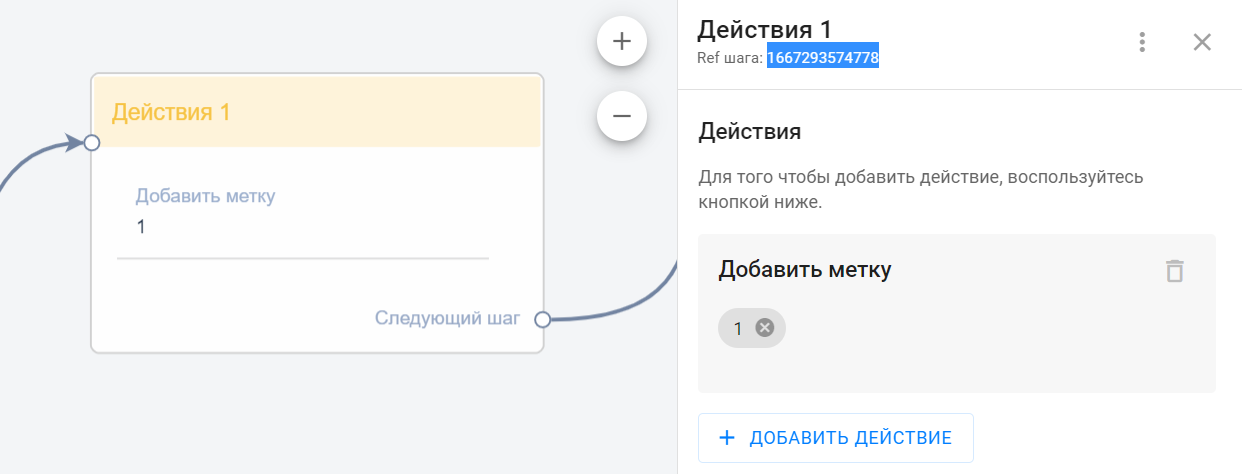
ऑटो-रेफरल रेफ़रेंस कहां से प्राप्त करें
- एक मौजूदा ऑटो-मेलिंग सूची बनाएं या खोलें.
- ऊपरी दाएं कोने में सेटिंग्स पर क्लिक करें
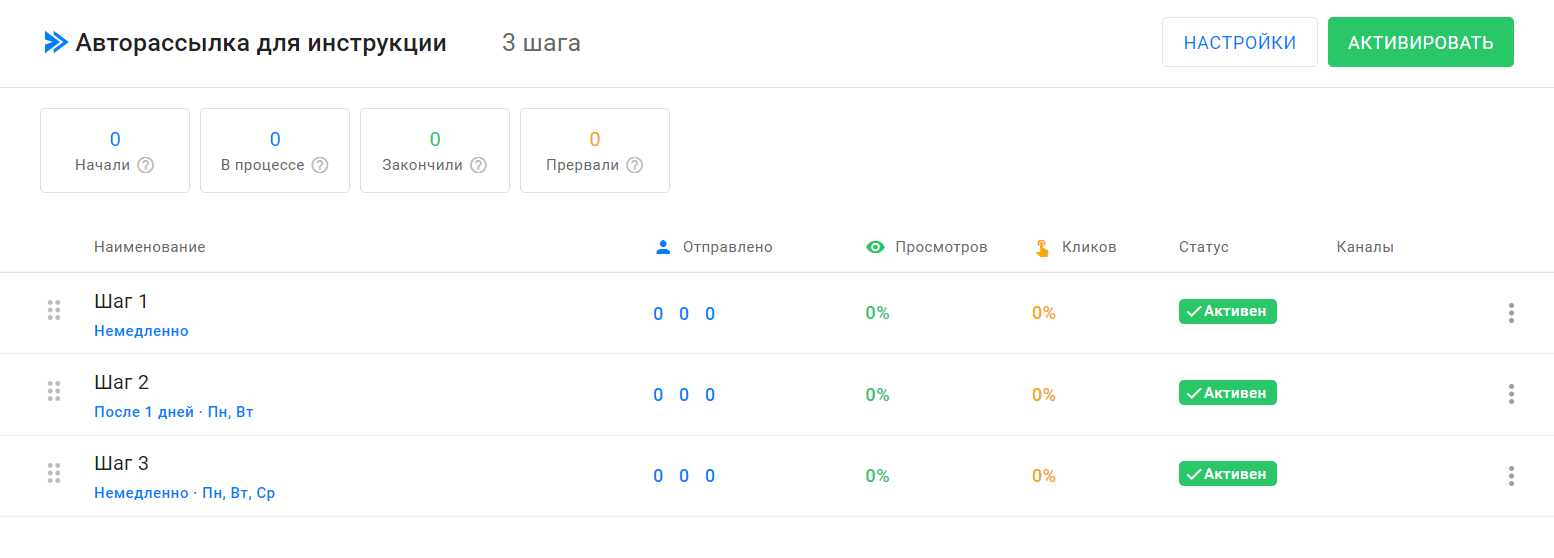
- खुलने वाली विंडो के बिल्कुल नीचे, "रेफ़" नामक फ़ील्ड ढूंढें - यह ऑटो-डिस्पैच पहचानकर्ता है।
- इसे कॉपी करें और टेक्स्ट के स्थान पर पेस्ट करें
{%आपके ऑटो-वितरण का संदर्भ%}लिंक में.- हमारे उदाहरण में कॉपी करने के लिए मान
f1667053874594।
- हमारे उदाहरण में कॉपी करने के लिए मान
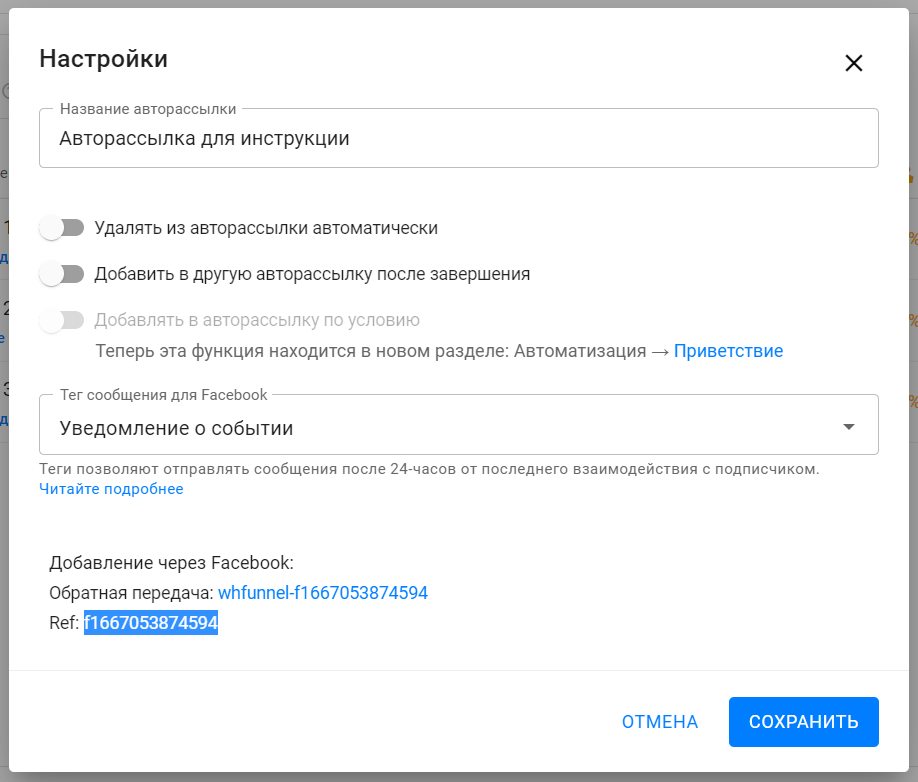
यदि आपको अपने प्रश्न का उत्तर नहीं मिला है, तो अपने खाते के अंदर चैट में हमसे पूछें या BotHelpSupportBot या hello@bothelp.io
मेलिंग, ऑटोफ़नल और चैटबॉट्स बॉटहेल्प बनाने के लिए प्लेटफ़ॉर्म की 14 दिनों की पूर्ण कार्यक्षमता प्राप्त करें।